一、环境
处理器: AMD RYZEN 5 3600
BIOS: 未知
操作系统: WIN10 LTSC 2019 64位
路由器:padavan 带网络唤醒
- 有远程访问功能的路由好处是可以通过远程访问在外网实现电脑开机,再配合远程桌面控制软件,即可以随时远程操作计算机。
- 使用过程中有出现过部分BIOS版本无法使用网络唤醒的情况。没有办法在这里一一列出。
二、BIOS设置
此版本的BIOS设置默认状态下需要进行以下设置即可。使用Advanced
模式设置。
1. ErP Ready
位于Setting\Advanced\Power Management Setup
检查ErP Ready状态为【Disable】
2. 唤醒事件(Wake Up Event)
位于Setting\Advanced\Wake Up Configuration
检查Resume by PCI-E Device状态为【Enable】
3. 板载网卡设置
位于Setting\Advanced\Intergrated Peripherals
检查LAN Option ROM状态为【Enable】
默认情况下,此版本的BIOS仅仅需要设置以上项目即可,其他相关设置保持默认。
三、Windows 设置
- 控制面板–所有控制面板项–网络连接
- 在网卡适配器点击鼠标右键–属性,弹出的属性对话框中
- 选择网络选项卡–配置
- 选择高级选项卡,将关机网络唤醒设置为开启,将魔术封包唤醒设置为开启
- 电源管理选项卡,勾选下面三个选项,允许此设备唤醒计算机。
- 此外还需要关闭系统的快速启动,具体方法在此不赘述。
首先将电脑重启,在刚启动的时候反复按下键盘上的Del键或者Delete键,进入主板的BIOS设置中,点击“Advanced(高级模式)”或者按直接按下F7键。
进入高级–整合周边设备–网卡ROM启动,设置为允许。
进入高级–电源管理设置–Erp ,设置为禁止。
进入高级–唤醒事件设置–PCIE设备唤醒和网络唤醒,设置为允许。
最后,完成所有的设置之后,按下F10键保存BIOS并退出即可。
今很多新出的主板基本都有网络唤醒功能,利用这个功能,我们可以实现远程打开计算机,相信很多小伙伴还不会设置。那么如何开启网卡的网络唤醒?下面装机之家分享一下微星主板开启网络唤醒bios设置的方法。
微星主板为例,首先将电脑重启,在刚启动的时候反复按下键盘上的Del键或者Delete键,进入主板的BIOS设置中,点击“Advanced(高级模式)”或者按直接按下F7键。
进入高级–整合周边设备–网卡ROM启动,设置为允许。
进入高级–电源管理设置–Erp ,设置为禁止。
进入高级–唤醒事件设置–PCIE设备唤醒和网络唤醒,设置为允许。
最后,完成所有的设置之后,按下F10键保存BIOS并退出即可。
Win10设置:
1、在控制面板中,将查看方式修改为“大图标”找到“网络和共享中心”,点击左侧栏中的“更改适配器设置”,右键点击“以太网”(你的网卡设备),点击“网络”选项卡里面“配置”按钮,在“高级”的选项卡中,将属性中的“唤醒魔包”设置为启用,并确定。
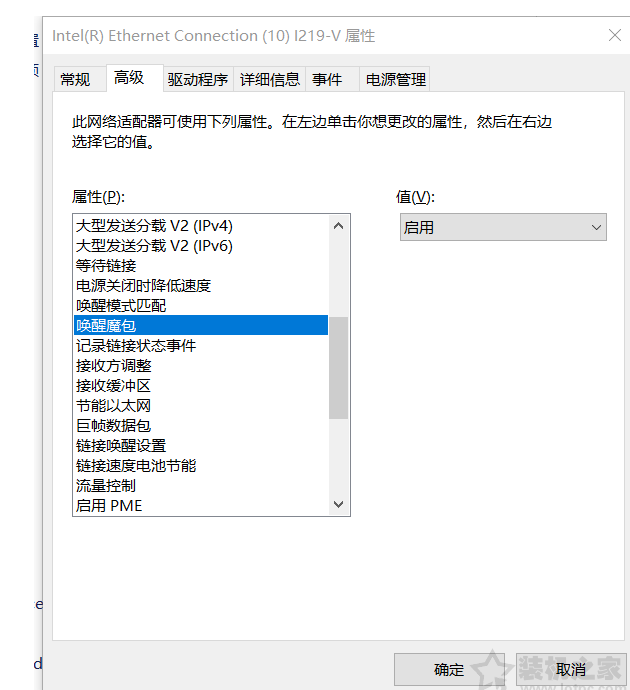
找到并进入“电源管理”选项卡中,勾选“计算机关闭此设备以节约电源”和“允许此设备唤醒计算机”两个选项,最后确定。
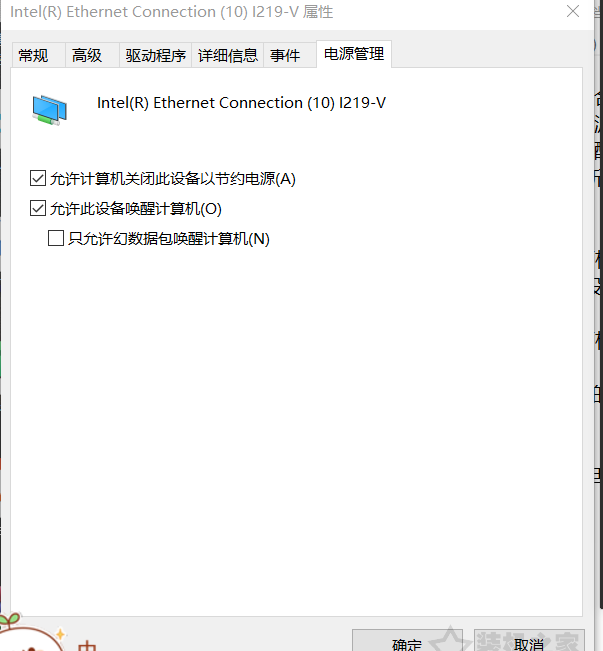
3、将win10的快速启动关闭掉,在控制面板中,将查看方式修改为“大图标”,找到并点击“电源选项”,点击左边窗口“选择电源按钮功能”,点击“更改当前不可用的设置”,在关机设置下面取消勾选“启用快速启动”,并点击保存修改。也可以通过命令实现,右键“开始菜单”,点击“windows powershell(管理员)”,在命令窗口中输入:powercfg /h off 命令,关闭Windows快速启动。
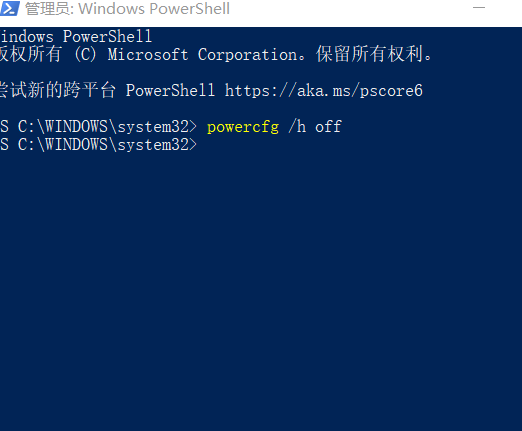
最后我们将电脑关机,看一下网口还亮灯,就可以测试网络唤醒是否成功啦。